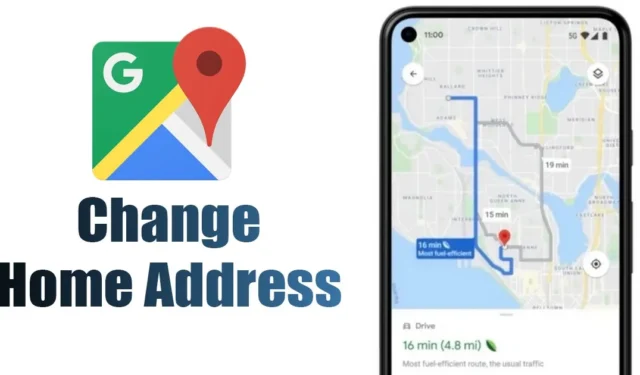
Comme d’autres applications de navigation, Google Maps propose une option permettant de définir l’adresse de votre domicile. Une fois que vous avez défini l’emplacement de votre domicile, si vous déménagez, Google Maps vous guidera vers votre domicile précédemment enregistré.
Cette fonction est très utile. Cependant, il peut être nécessaire de mettre à jour votre adresse personnelle dans Google Maps si vous avez déménagé récemment. En gardant votre adresse personnelle à jour, vous évitez d’avoir à saisir à plusieurs reprises votre nouvelle adresse chaque fois que vous recherchez un itinéraire pour vous rendre à votre domicile.
De plus, la mise à jour de votre adresse permet d’accéder plus rapidement aux itinéraires directement depuis l’écran d’accueil de Google Maps. Si vous souhaitez modifier l’adresse de votre domicile dans Google Maps, suivez simplement les étapes décrites ci-dessous.
Modifier l’adresse de votre domicile sur Google Maps pour Android
Modifiez facilement l’adresse de votre domicile sur Google Maps pour Android en suivant ces étapes simples :
1. Commencez par lancer l’ application Google Maps sur votre appareil mobile.
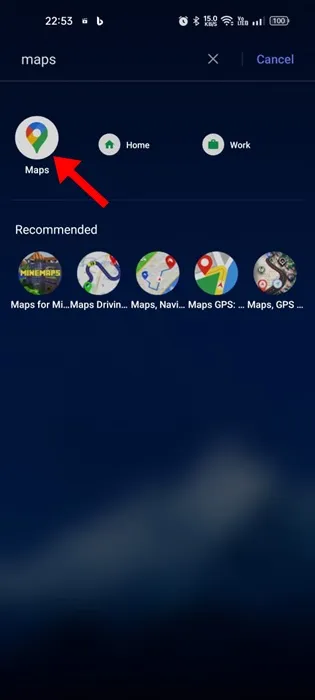
2. Une fois l’application ouverte, accédez à la section Enregistré située en bas de l’écran.
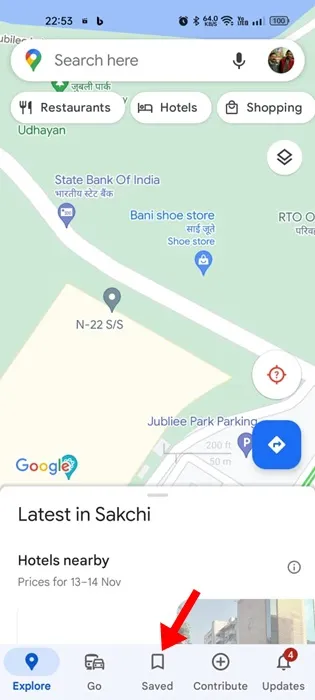
3. Sur l’écran Enregistré, sélectionnez Étiqueté .
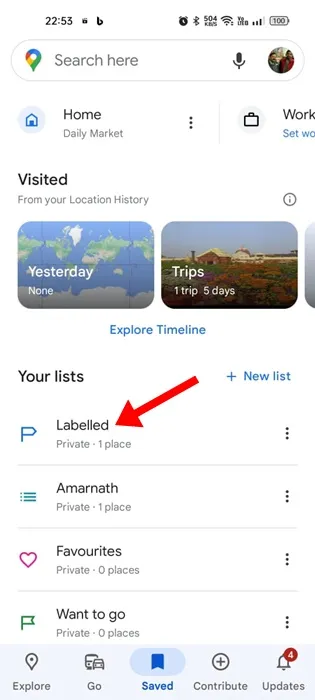
4. Dans la section Étiqueté, sélectionnez l’ option Accueil .
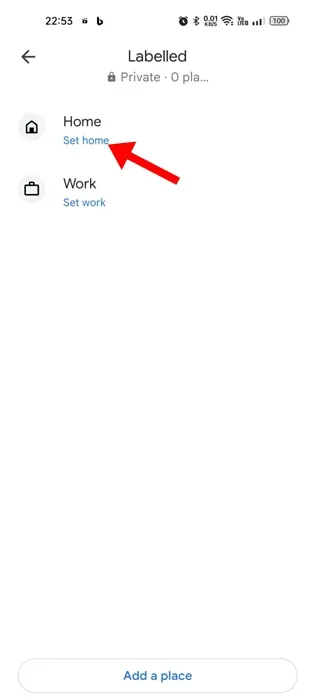
5. Vous verrez alors un écran intitulé Définir l’adresse du domicile . Saisissez ici votre nouvelle adresse et choisissez-la parmi les résultats trouvés. Vous pouvez également sélectionner Choisir sur la carte et ajuster l’épingle à l’emplacement souhaité sur la carte.
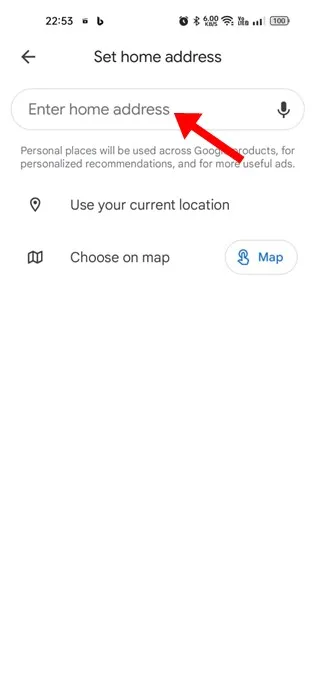
6. Après avoir effectué votre sélection, cliquez sur le bouton Enregistrer pour confirmer votre adresse personnelle.
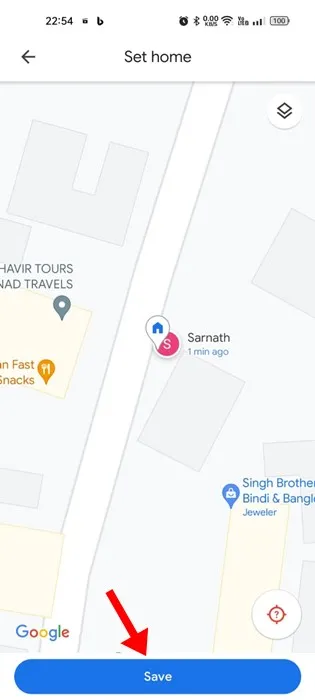
Notez que ces instructions ont été démontrées à l’aide d’un appareil Android ; les utilisateurs d’iPhone peuvent suivre le même processus pour mettre à jour leur adresse personnelle dans Google Maps.
Mise à jour de l’adresse du domicile sur Google Maps pour iPhone
Pour les utilisateurs de l’application Google Maps sur iPhone, vous pouvez mettre à jour votre adresse personnelle en procédant comme suit :
1. Ouvrez l’ application Google Maps et appuyez sur l’icône de votre profil située dans le coin supérieur droit.
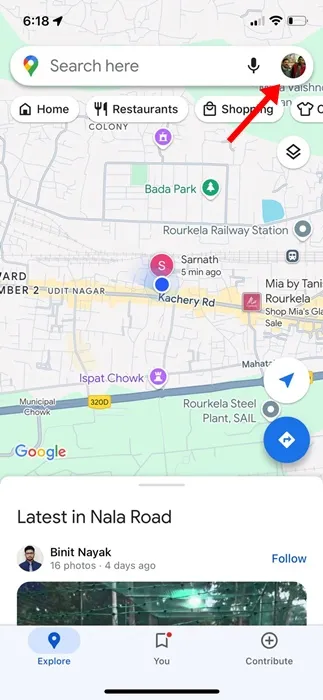
2. Accédez à Paramètres > Modifier le domicile ou le travail . Accédez à la section Étiqueté sur l’écran Enregistré.
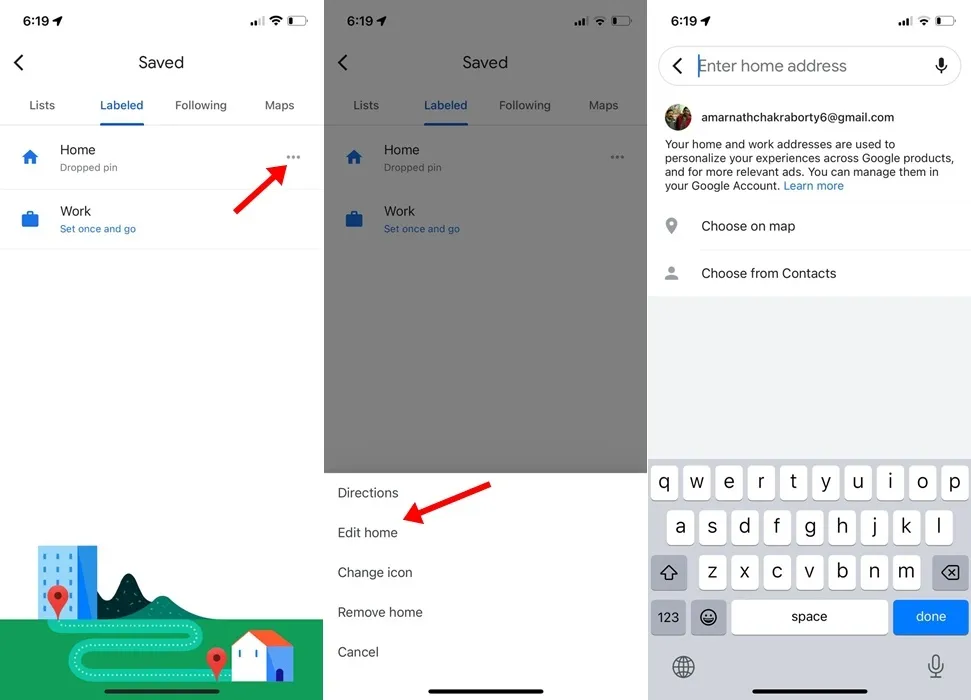
4. Une fois les modifications terminées, appuyez sur Terminé .
Mise à jour de l’adresse du domicile dans Google Maps sur ordinateur de bureau/portable
Si vous préférez utiliser Google Maps via votre ordinateur de bureau ou portable, suivez ces étapes pour mettre à jour votre adresse personnelle :
1. Ouvrez votre navigateur Web préféré et accédez au site Web de Google Maps .
2. Connectez-vous avec votre compte Google pour utiliser les cartes.
3. Cliquez sur le menu hamburger situé sur le côté gauche de la zone de recherche.
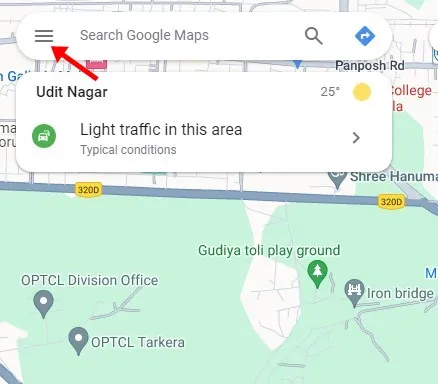
4. Dans le menu qui apparaît, sélectionnez Enregistré .
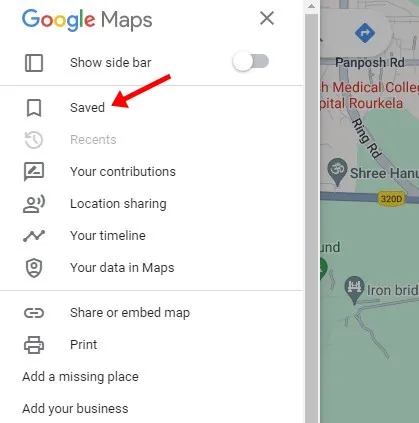
5. Passez à l’ onglet Étiqueté et cliquez sur les trois points à côté de Accueil.
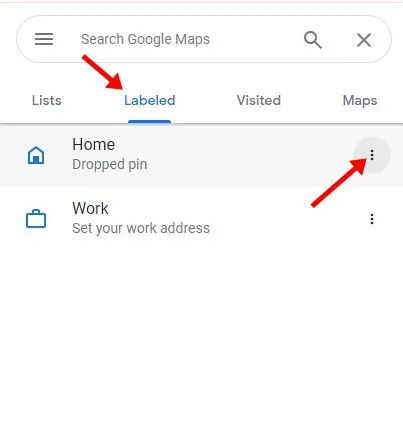
6. Dans le menu suivant, choisissez Définir votre adresse personnelle .
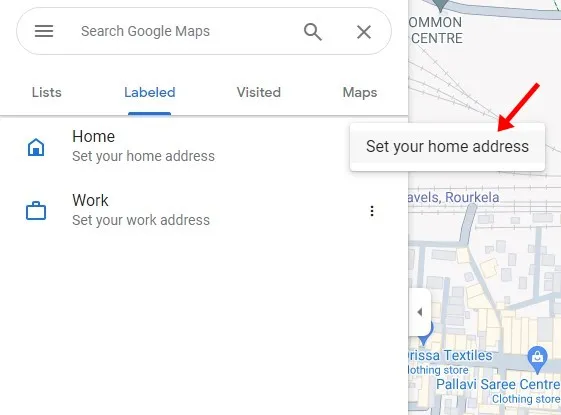
7. Enfin, entrez votre nouvelle adresse personnelle et cliquez sur Enregistrer .
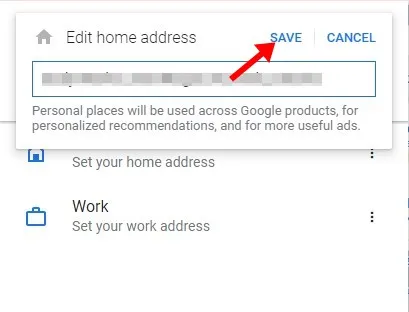
En suivant ces étapes, votre adresse personnelle sera mise à jour dans Google Maps. Les modifications apportées seront également reflétées dans les applications Google Maps pour Android et iPhone.
Google Maps est sans conteste l’une des applications de navigation les plus avancées disponibles pour les utilisateurs d’Android et d’iPhone. La fonctionnalité permettant de définir une adresse de domicile améliore considérablement l’expérience utilisateur en simplifiant l’accès et en économisant un temps précieux. N’hésitez pas à nous contacter si vous avez besoin d’aide supplémentaire pour modifier votre adresse personnelle dans Google Maps sur Android, iPhone ou ordinateur de bureau.





Laisser un commentaire